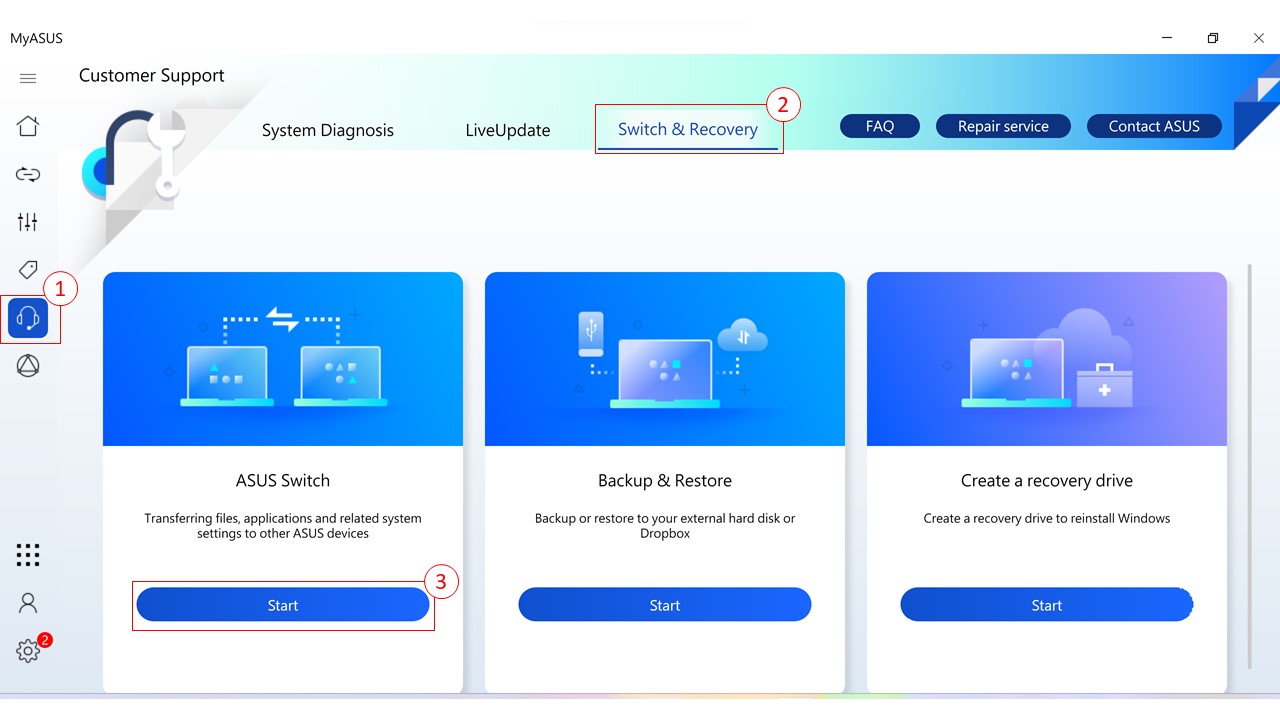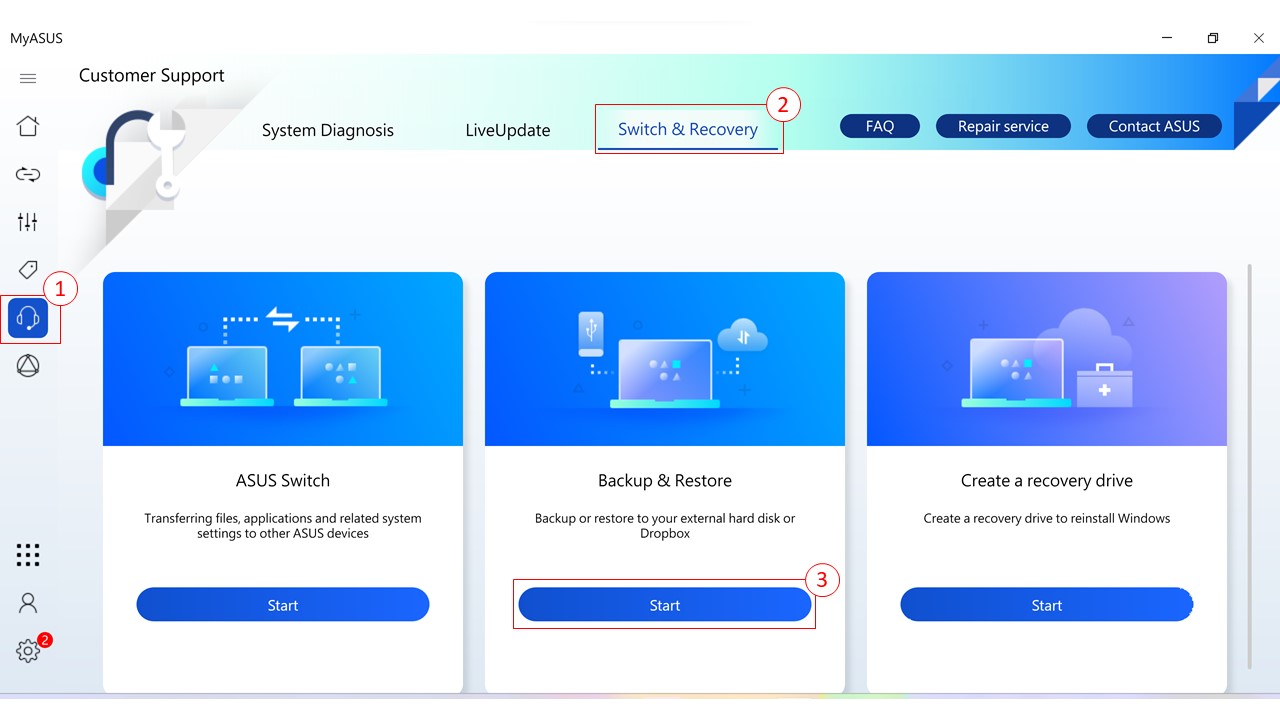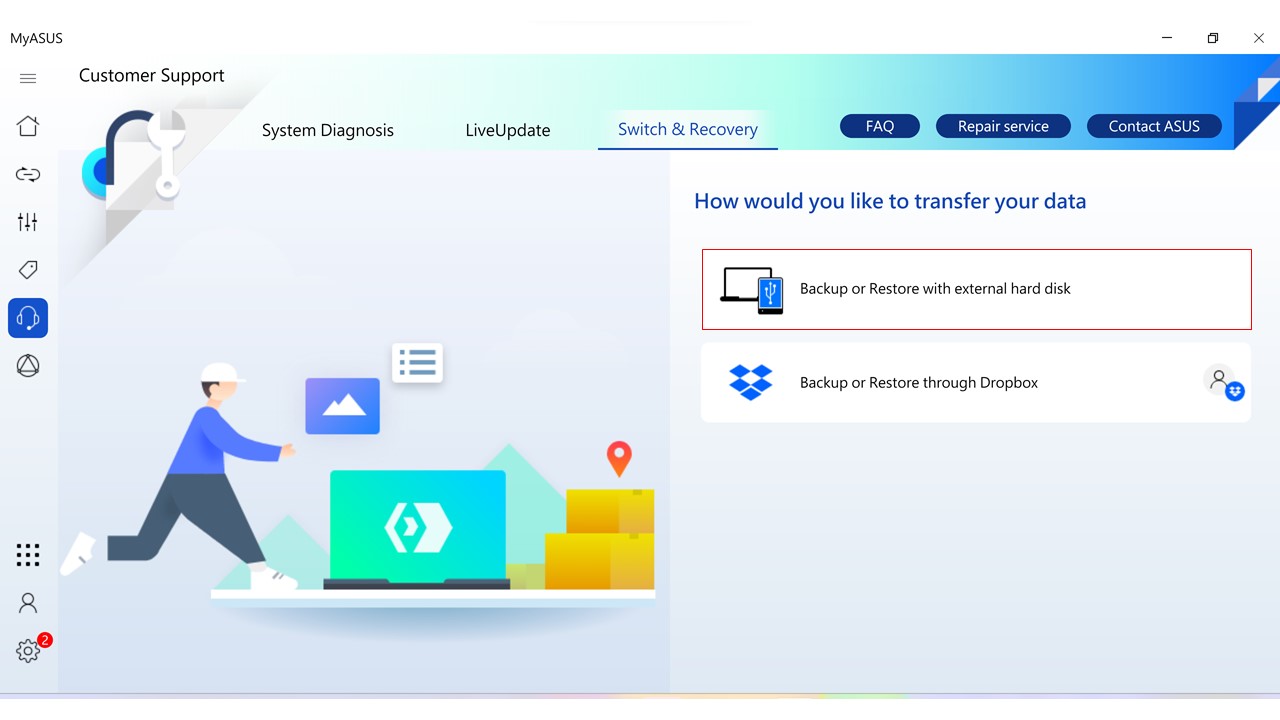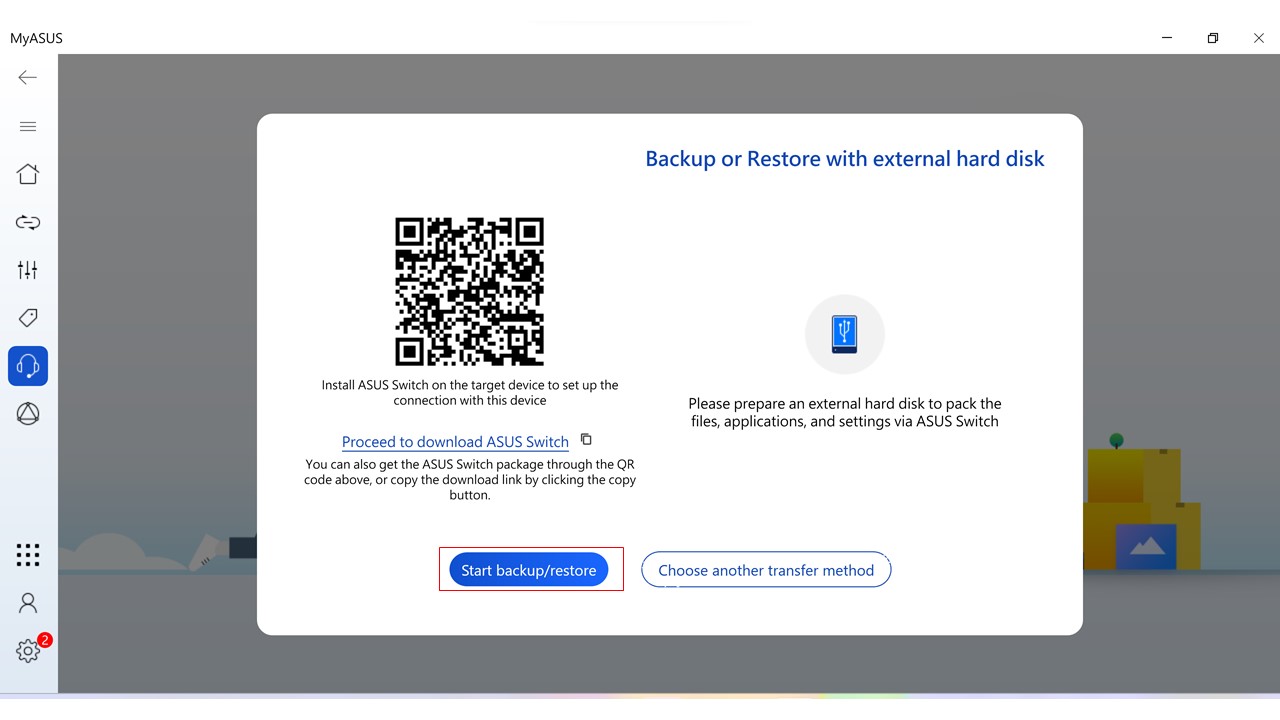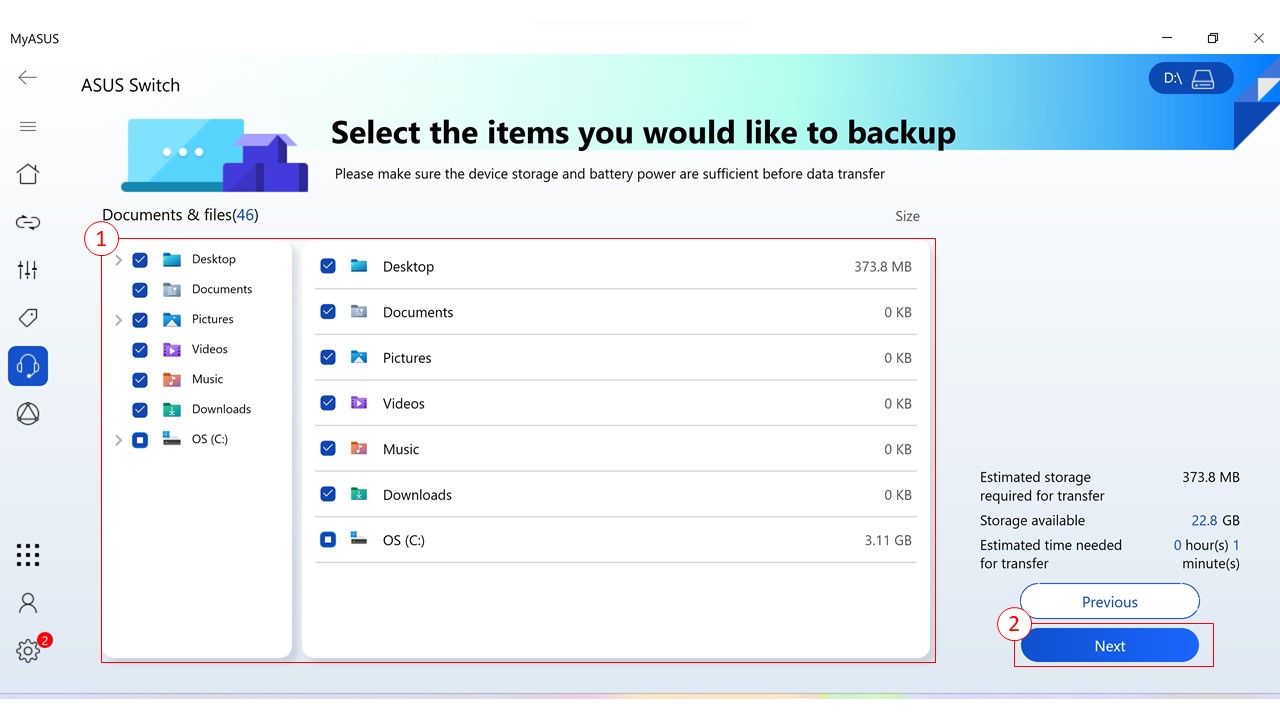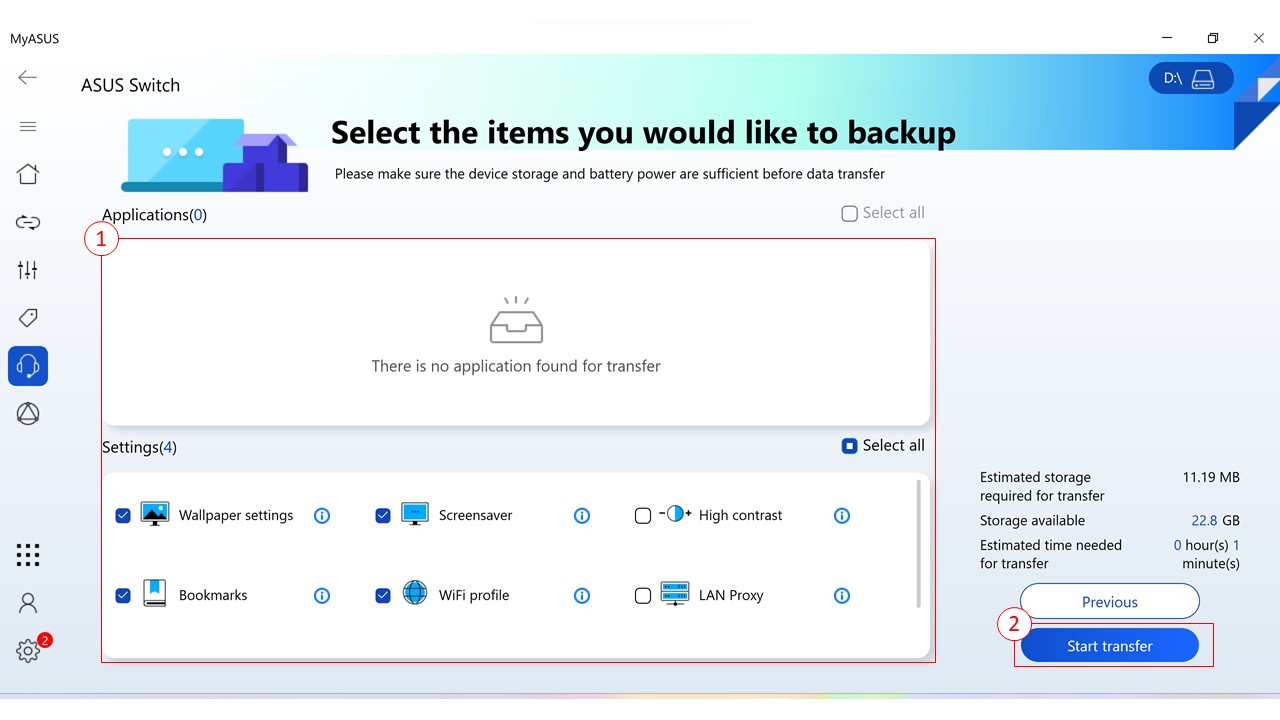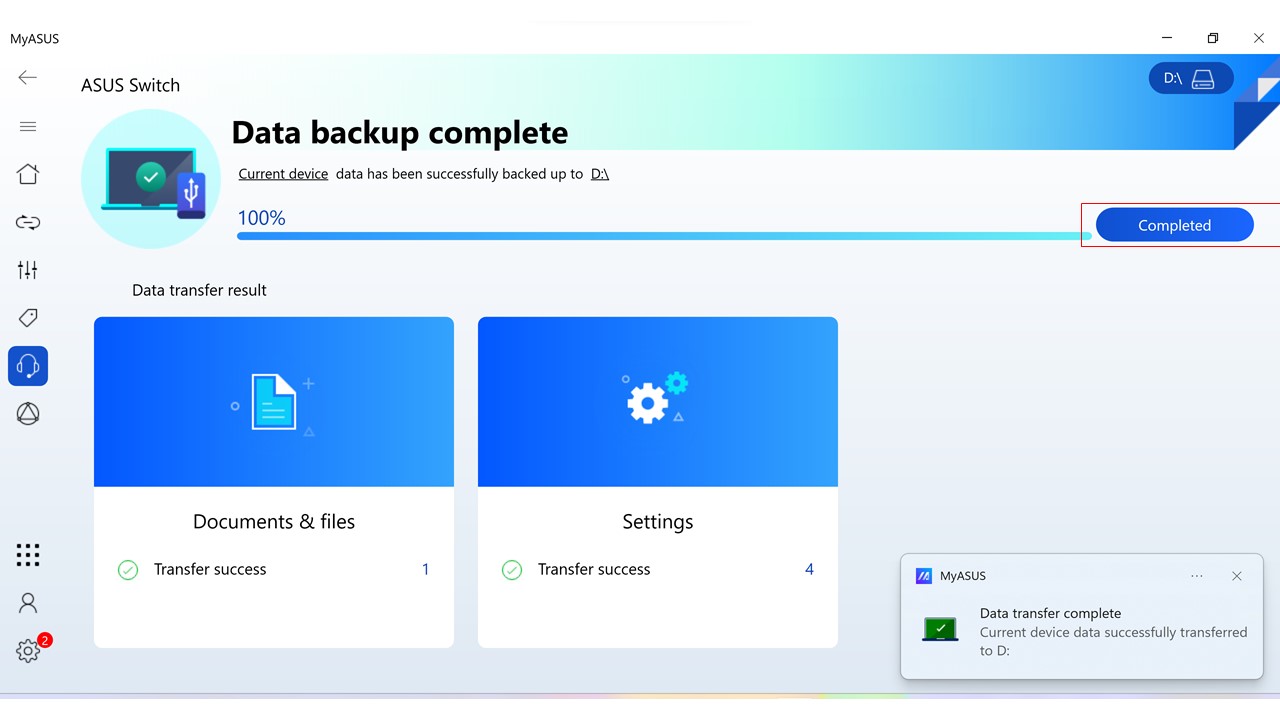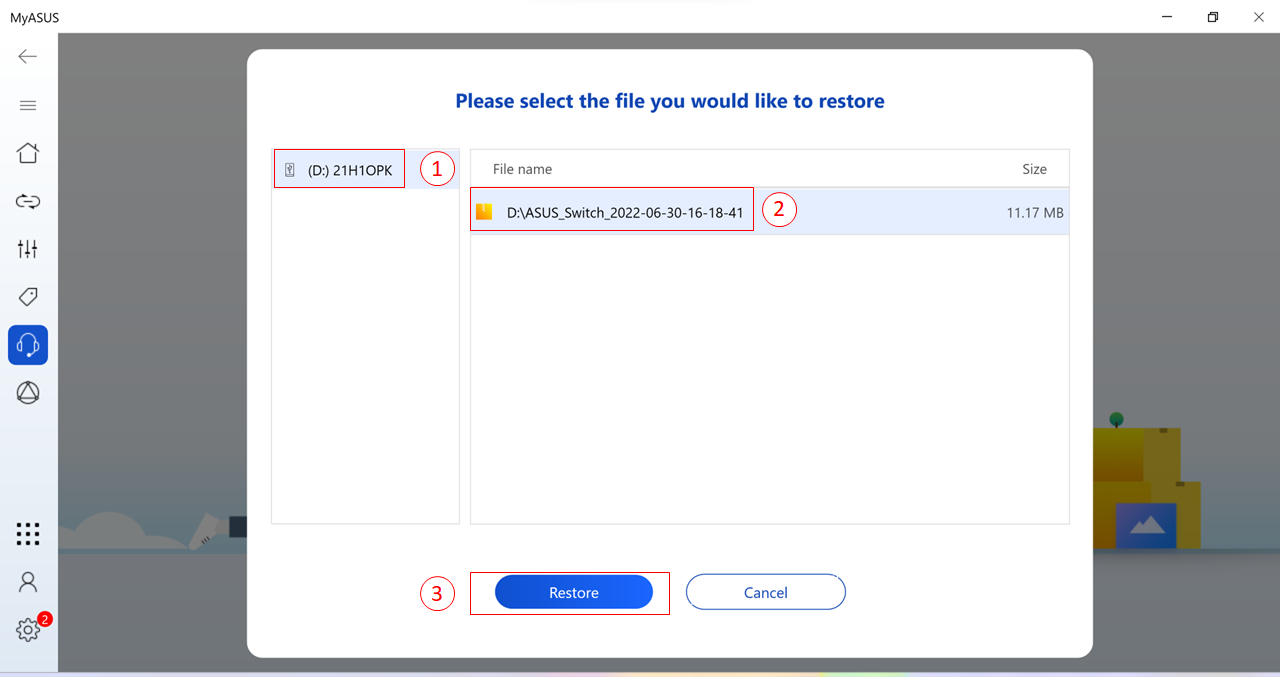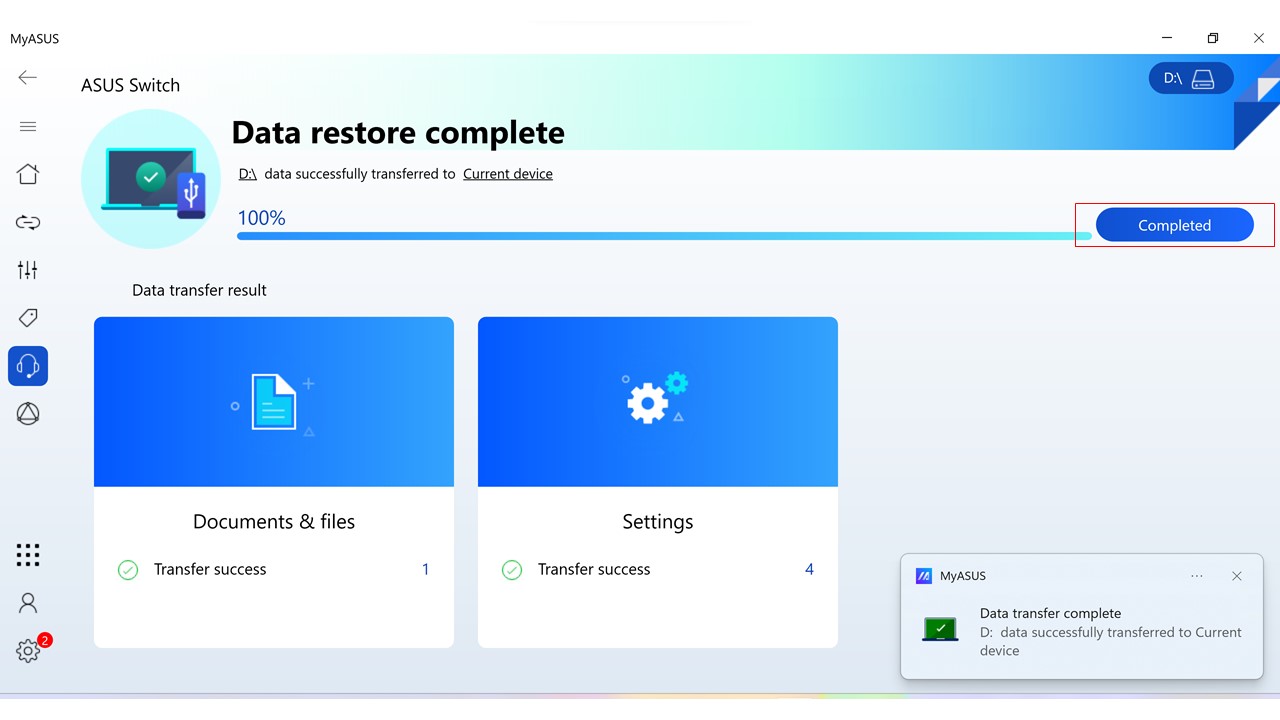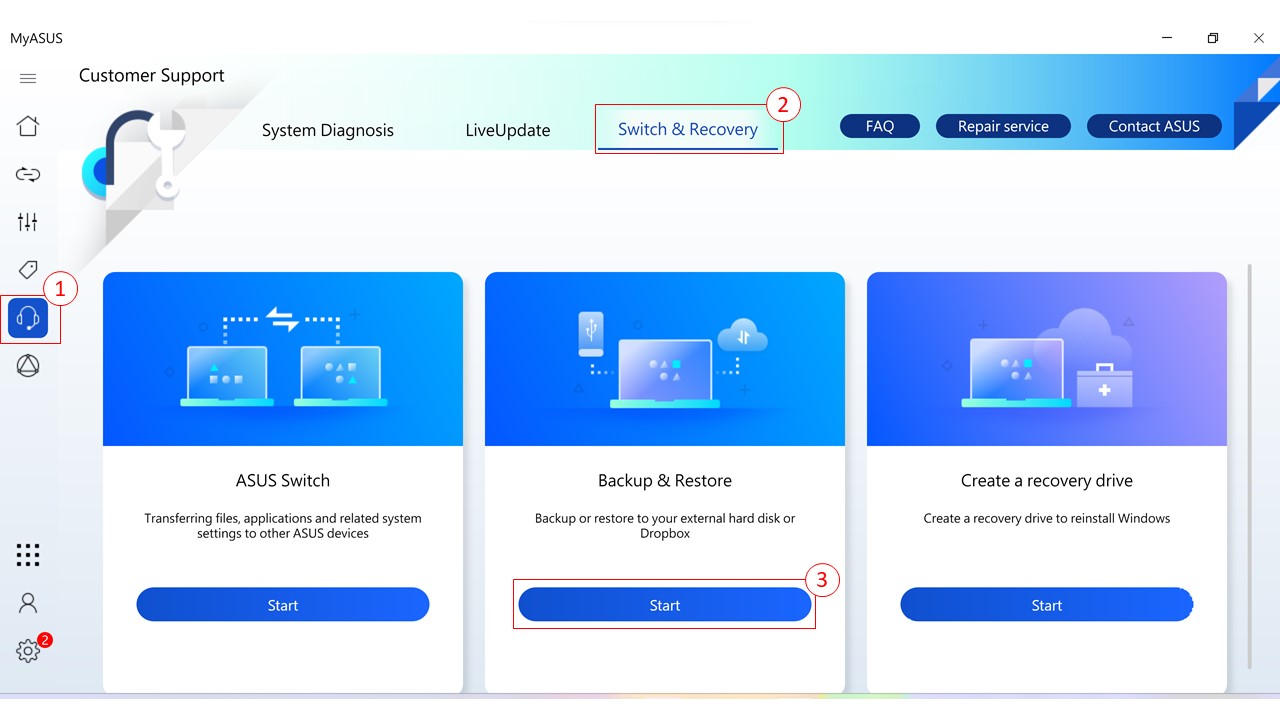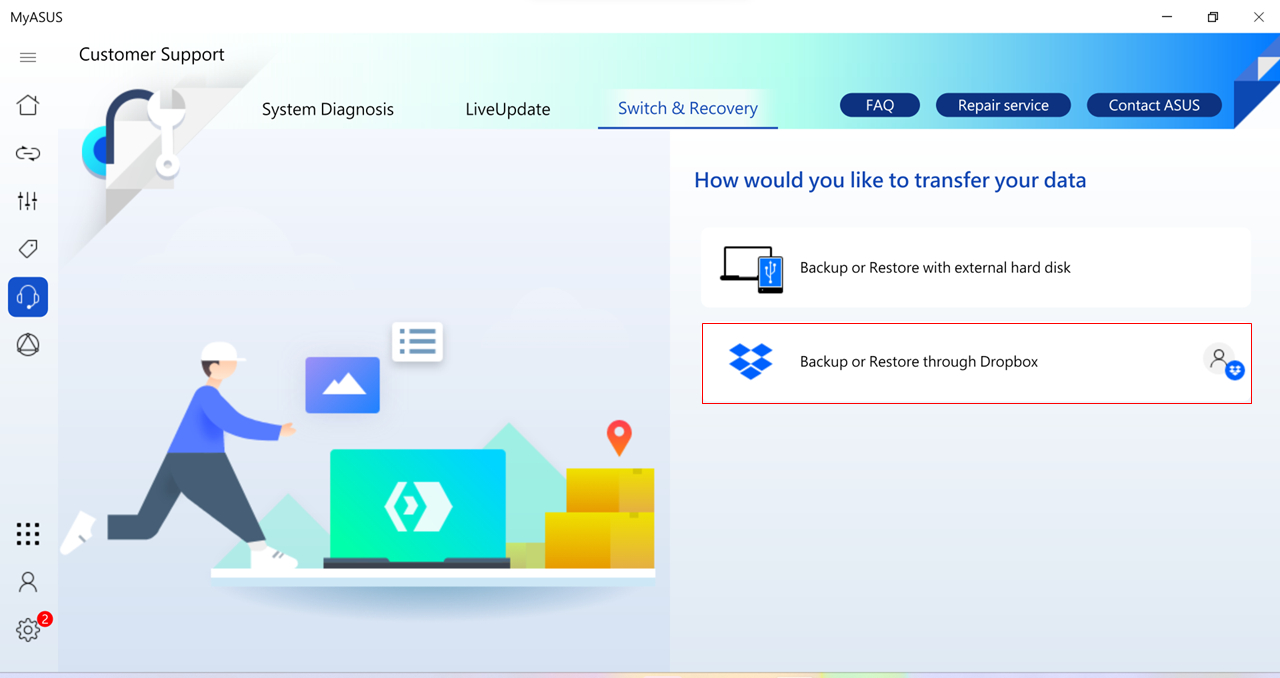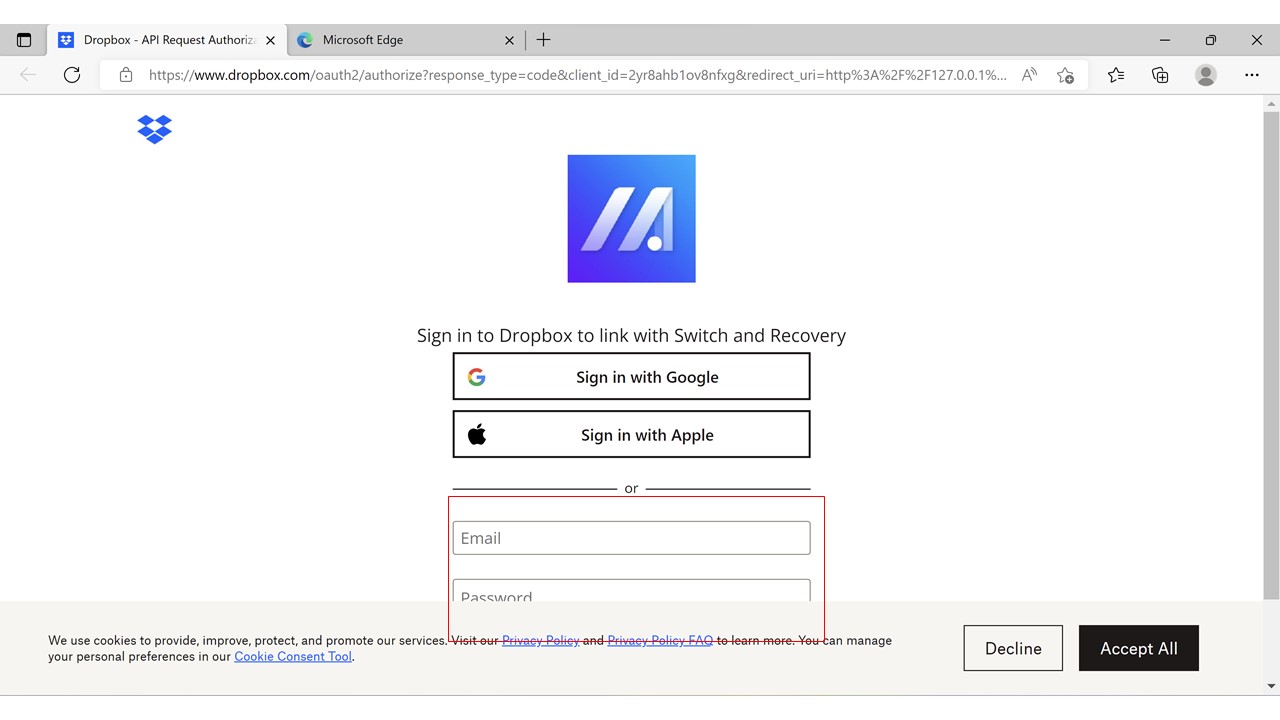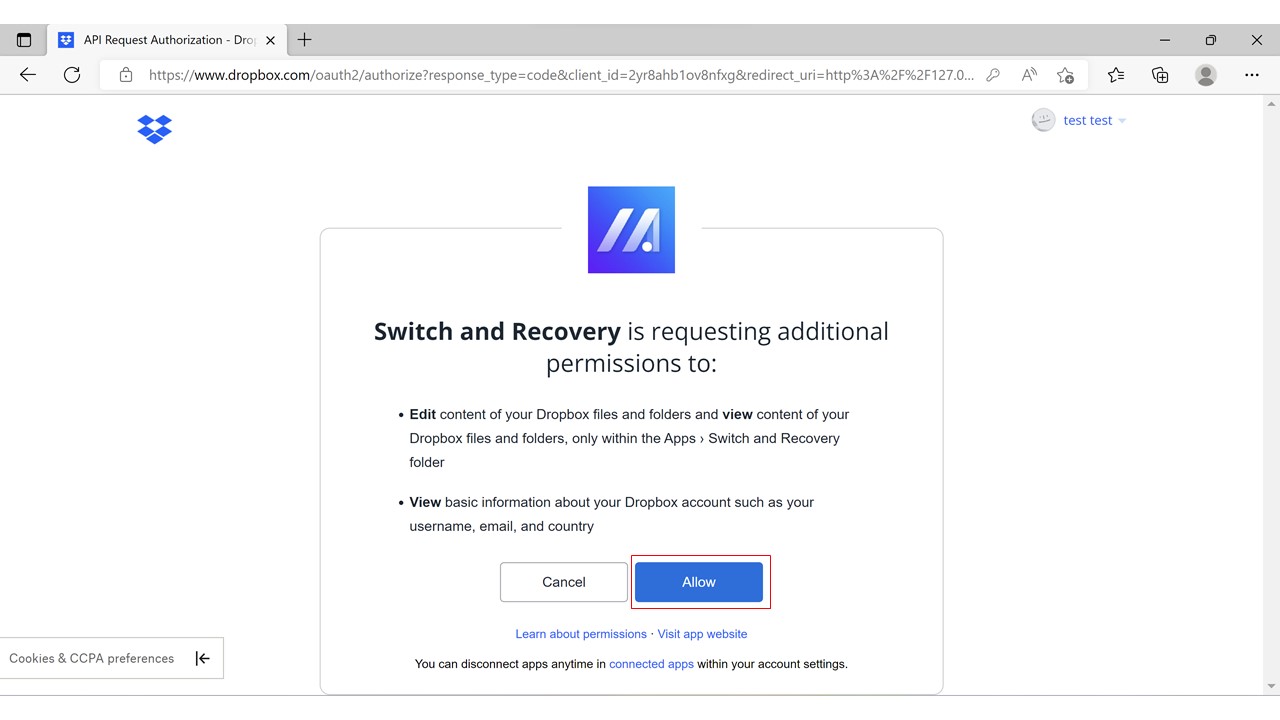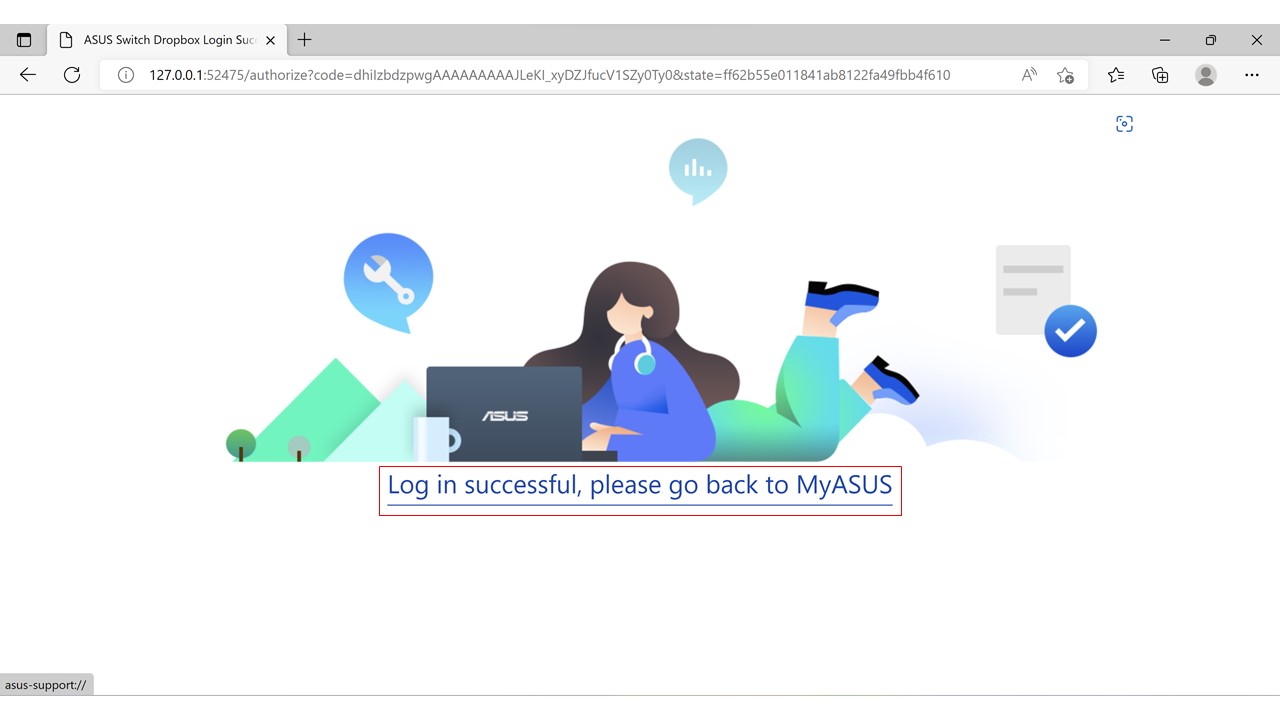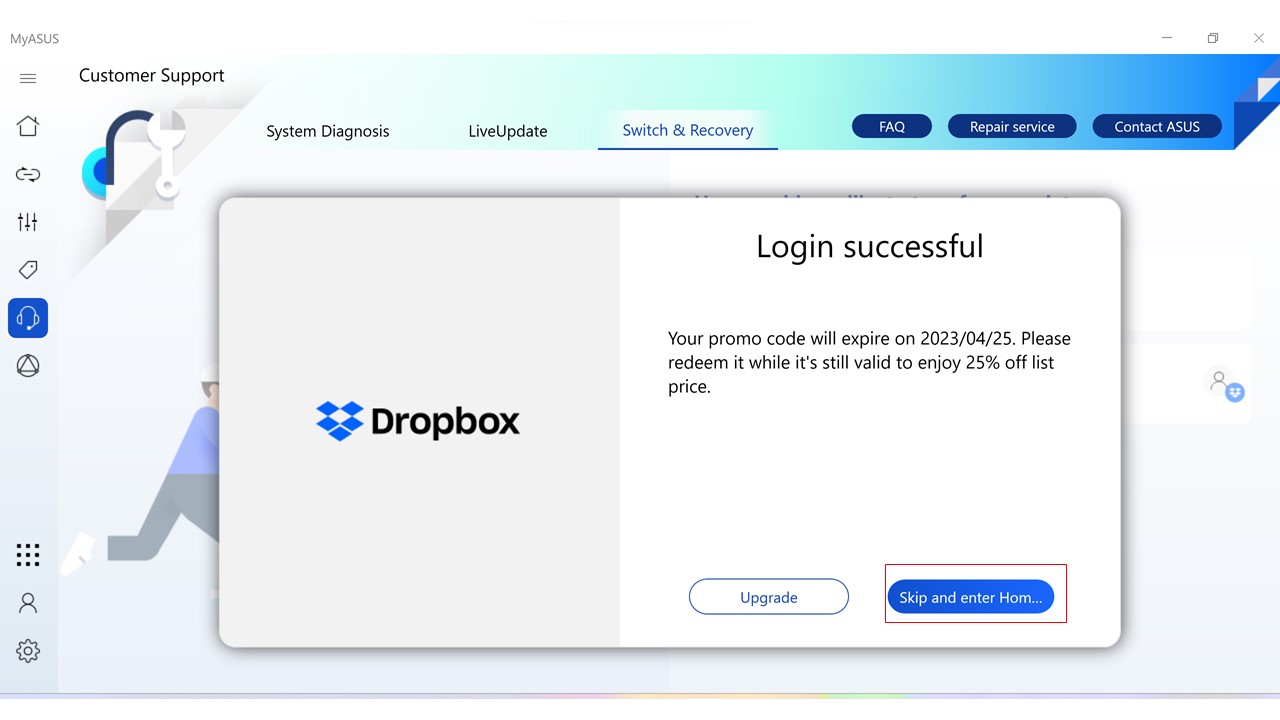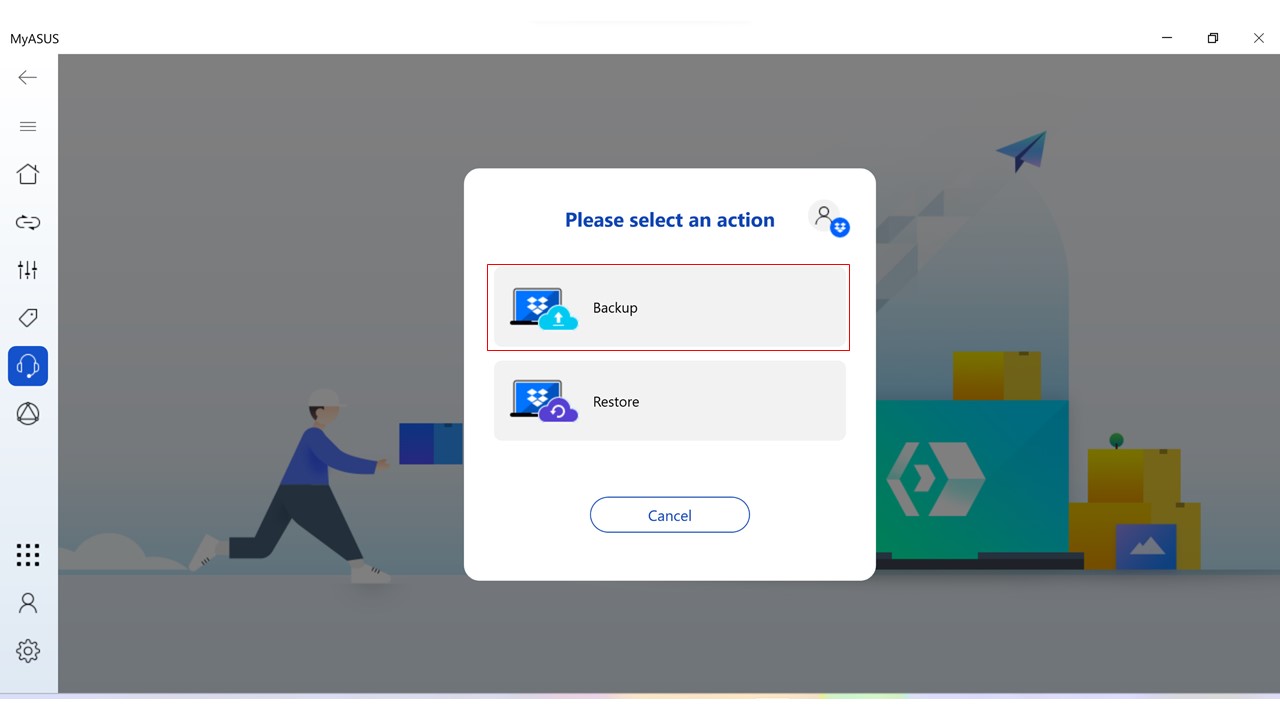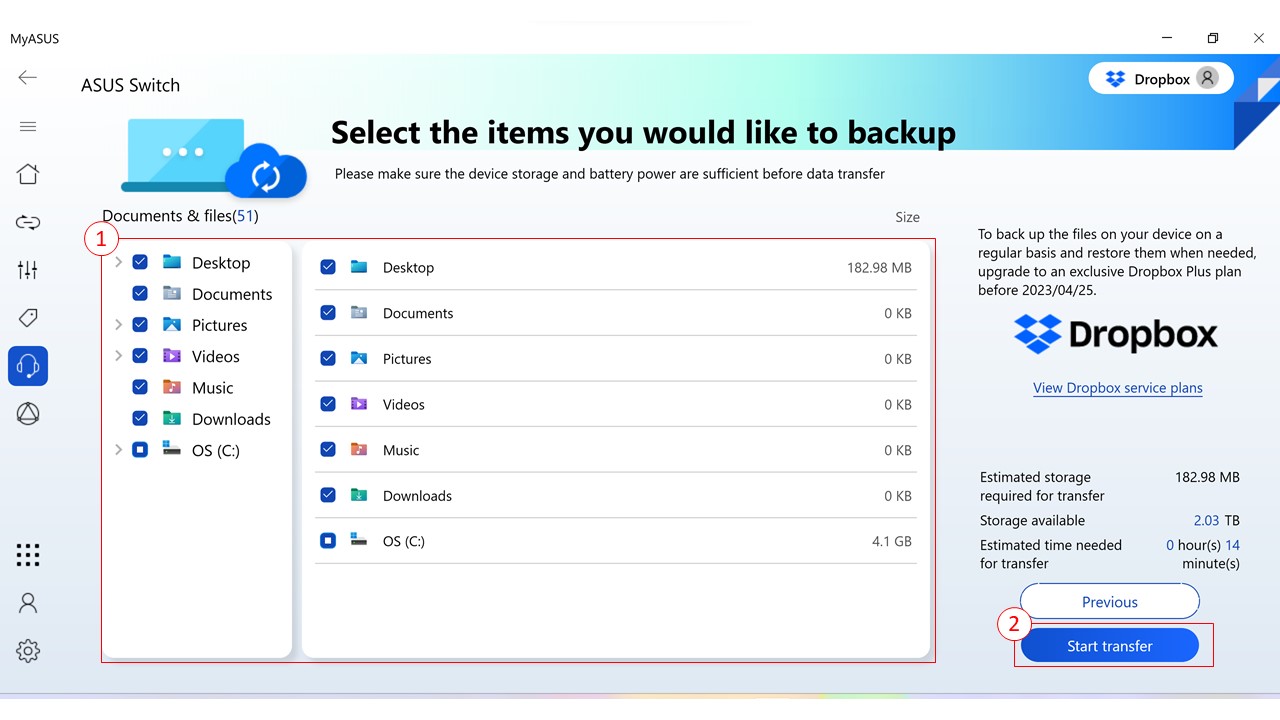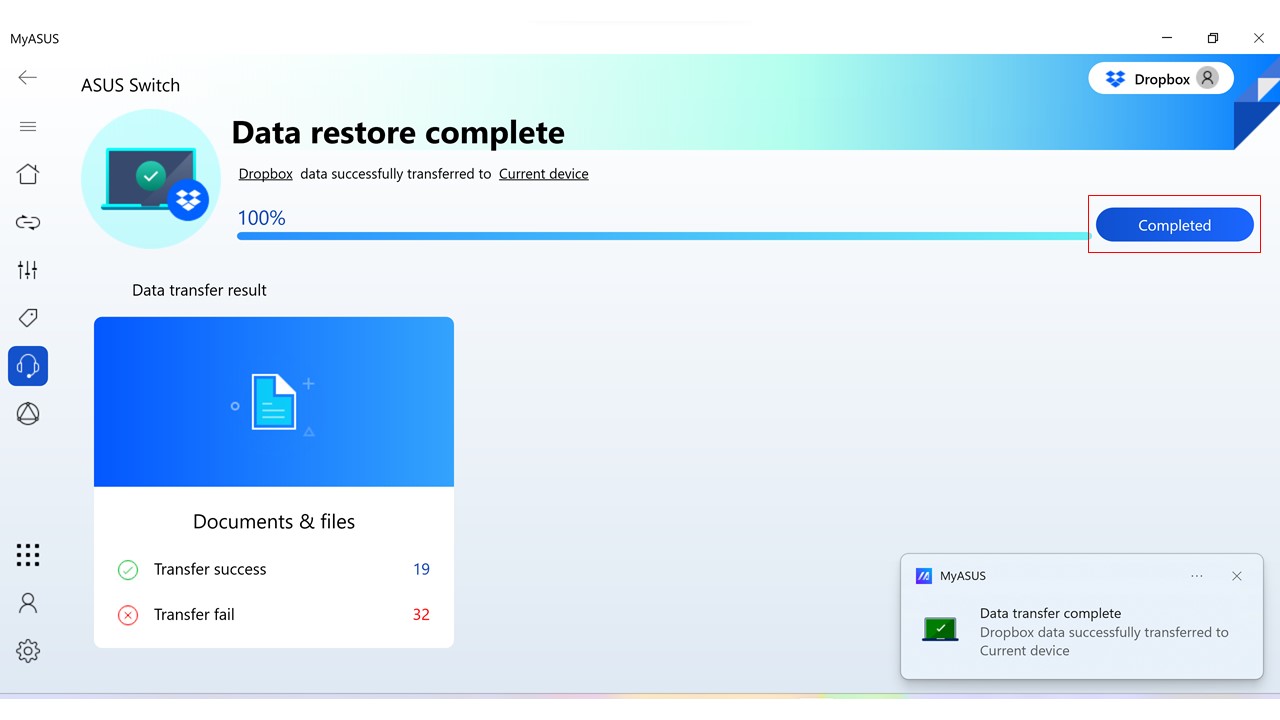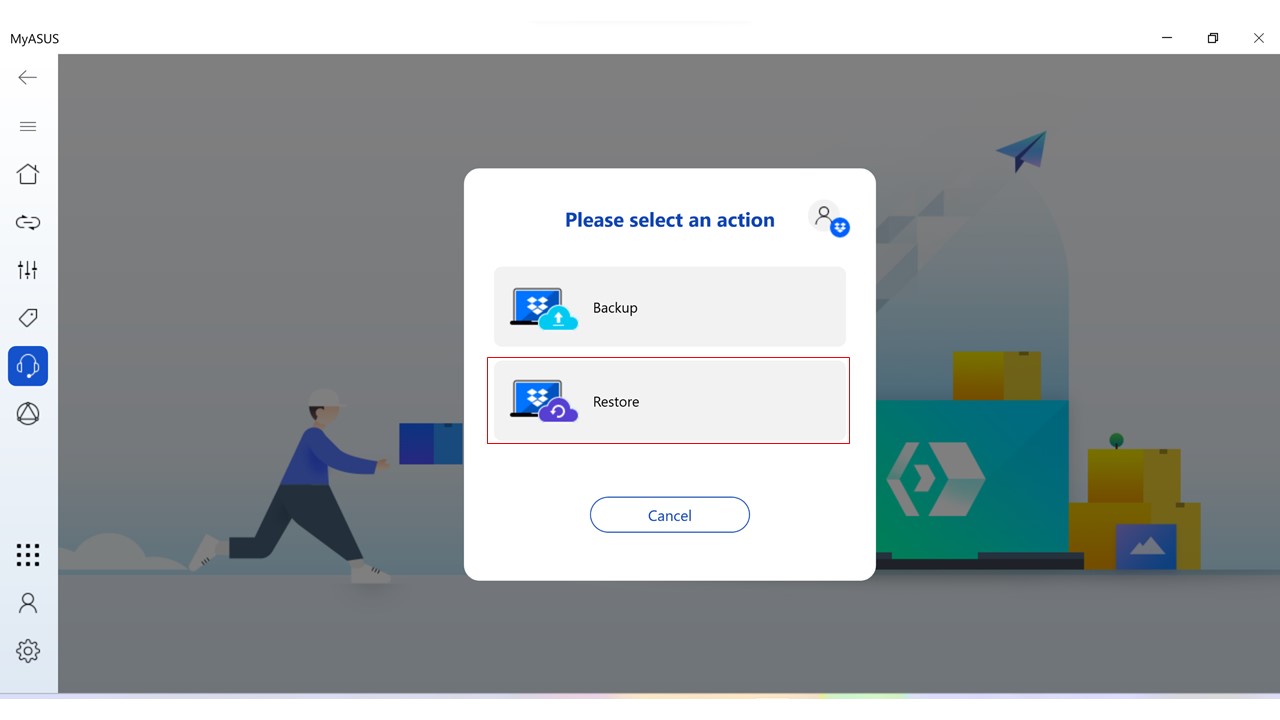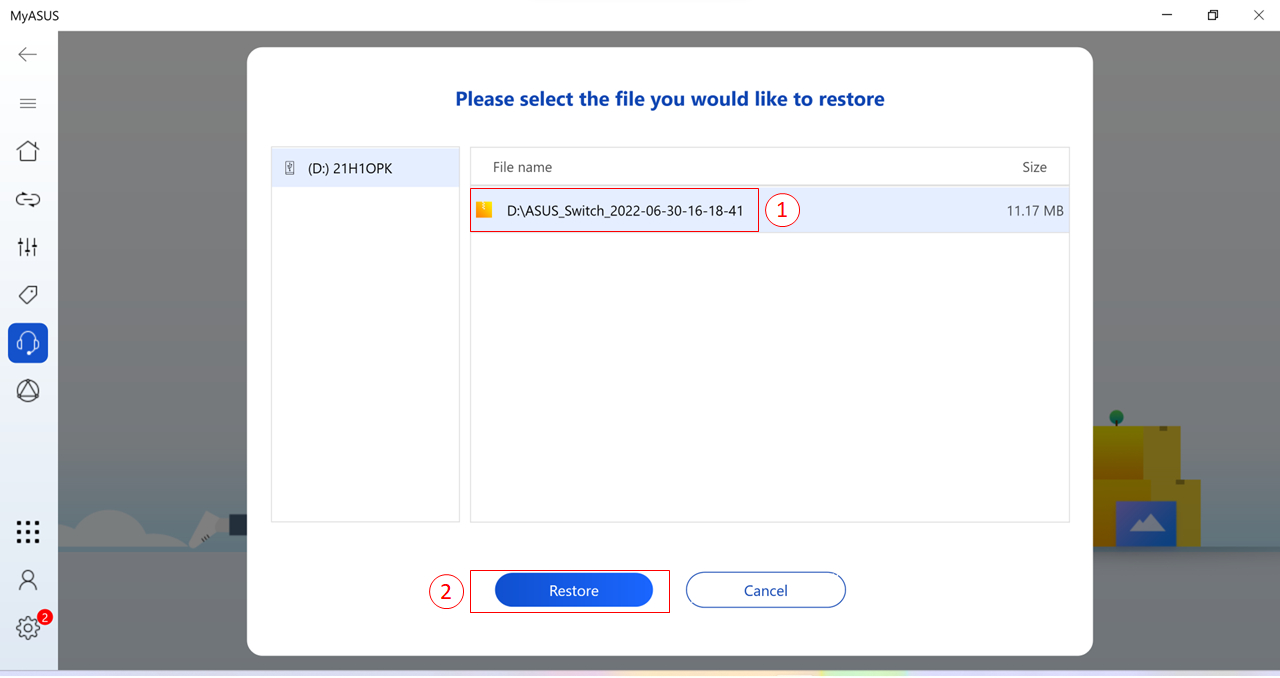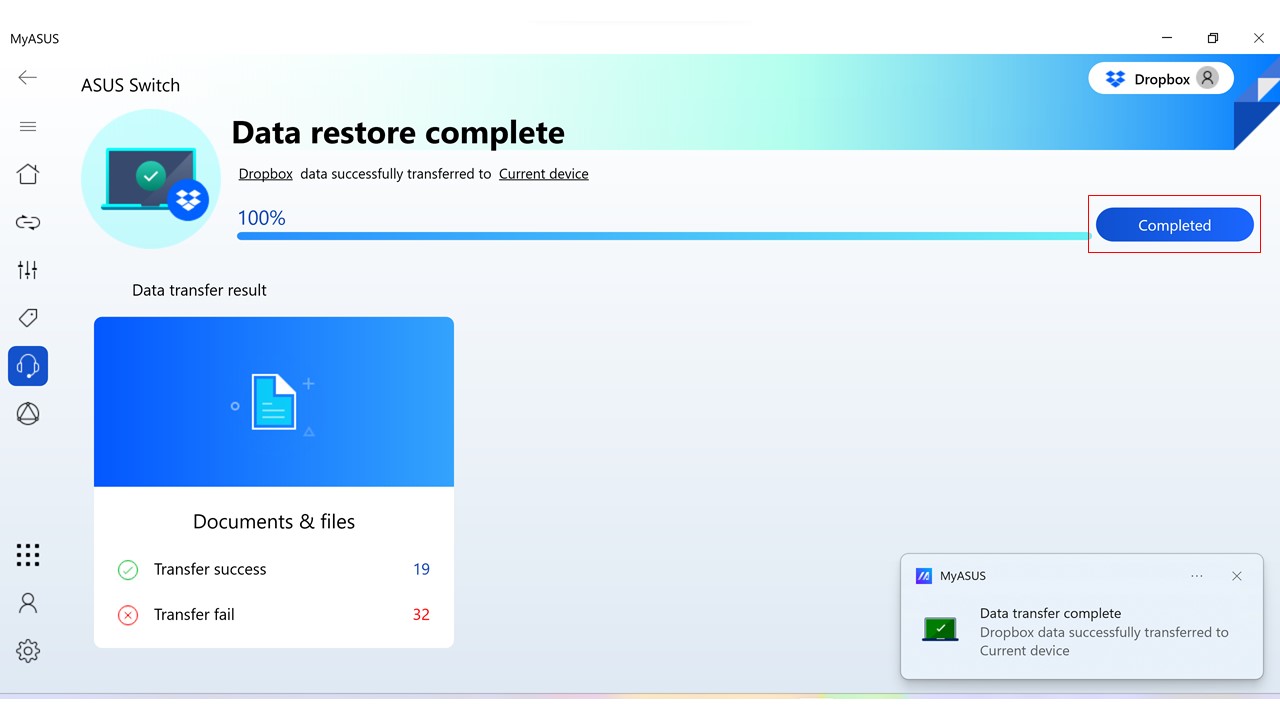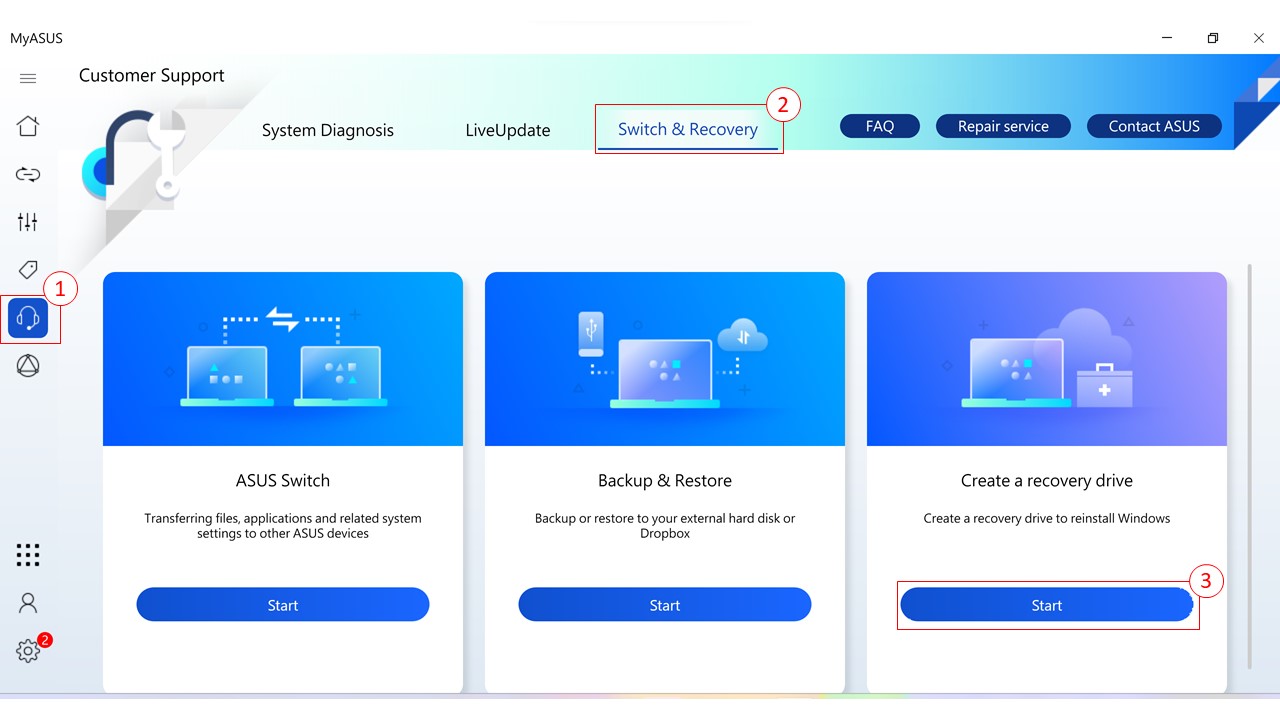[Notebook] MyASUS - Switch e Recovery
Índice
ASUS Switch
Backup & Restore
Recovery
ASUS Switch
O ASUS Switch fornece uma maneira simples de transferir arquivos, aplicativos e configurações de sistema relacionadas pela mesma rede local.
Você pode transferir facilmente seus dados do laptop original para o seu laptop ASUS.
Notas:
1. Você pode transferir dados, aplicativos e configurações do laptop ASUS ou de outras marcas para outro laptop ASUS.
2. Você precisa instalar o instalador do ASUS Switch se o laptop original for de outras marcas.
3. O laptop ASUS recebendo dados precisa instalar o aplicativo MyASUS da versão 3.0.26.0 ou superior.
Use o ASUS Switch para transferir arquivos, aplicativos e configurações de sistema relacionadas pela mesma rede local
1. Encontre [Switch & Recovery] ② na página de suporte ao cliente MyASUS ①. Clique em [Iniciar] em [ASUS Switch]③.
2. Selecione [Transferir dados do dispositivo atual] no laptop original. Haverá um código de conexão gerado.
Nota: Você pode baixar o instalador do ASUS Switch e instalá-lo no laptop original se usar laptops de outras marcas, caso contrário, você não encontrará [Switch & Recovery] no MyASUS.
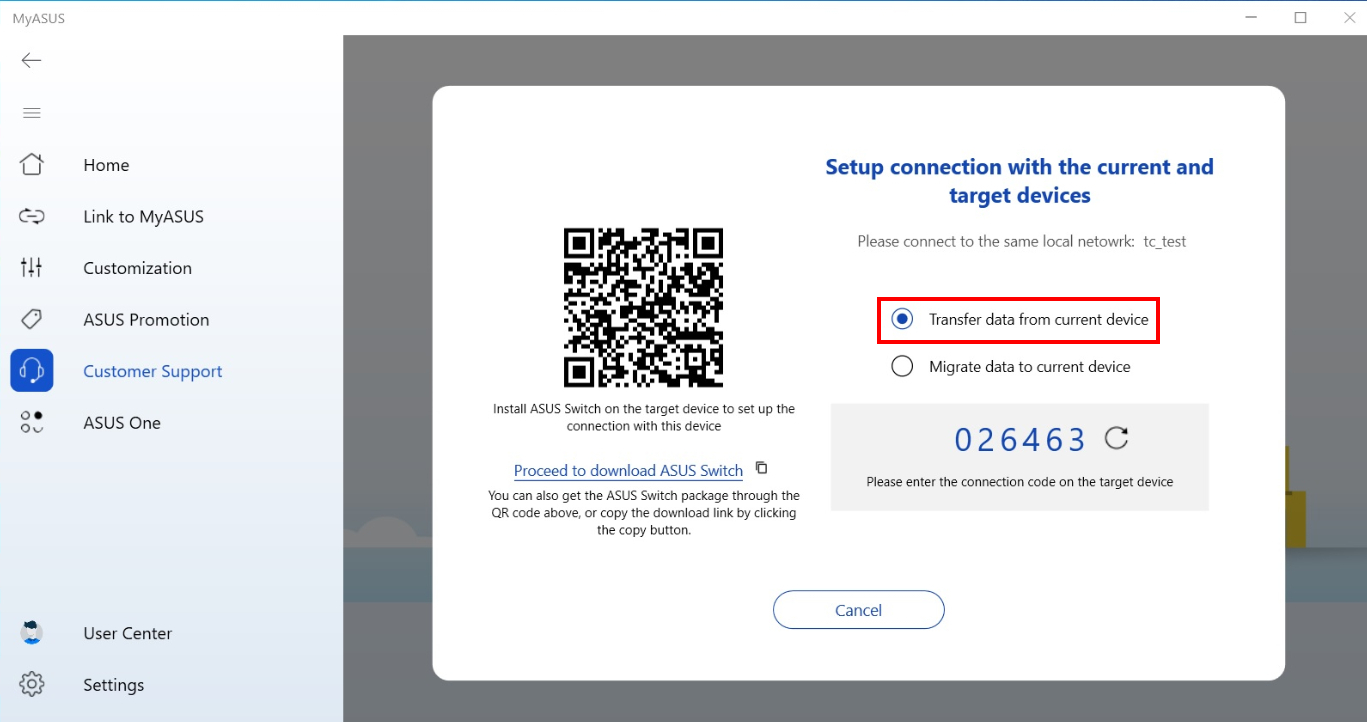
3. Selecione [Migrar dados para o dispositivo atual] no novo laptop. Insira o código de emparelhamento mostrado no laptop original.
Nota: Ambos os laptops precisam se conectar à mesma rede local.
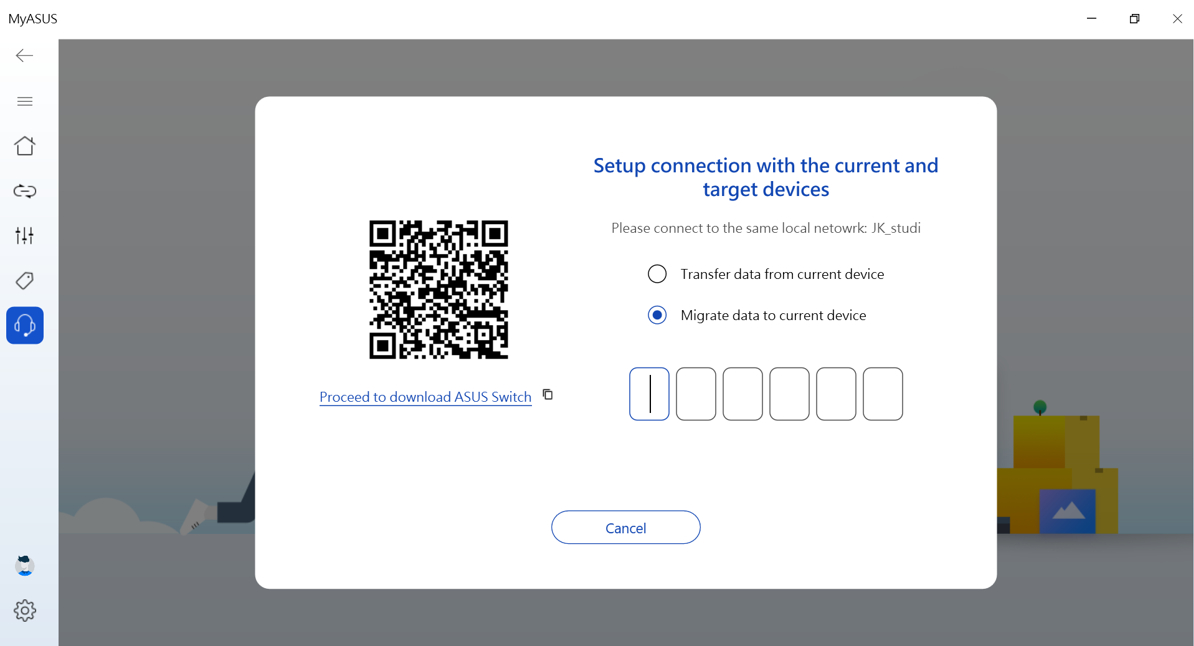
4. Selecione os documentos e arquivos do laptop original ① que deseja transferir, confirme o tamanho e o tempo de transferência. Clique em [Avançar]②. (Os arquivos selecionados serão copiados para o novo laptop de acordo com o caminho original)
Documentos e arquivos
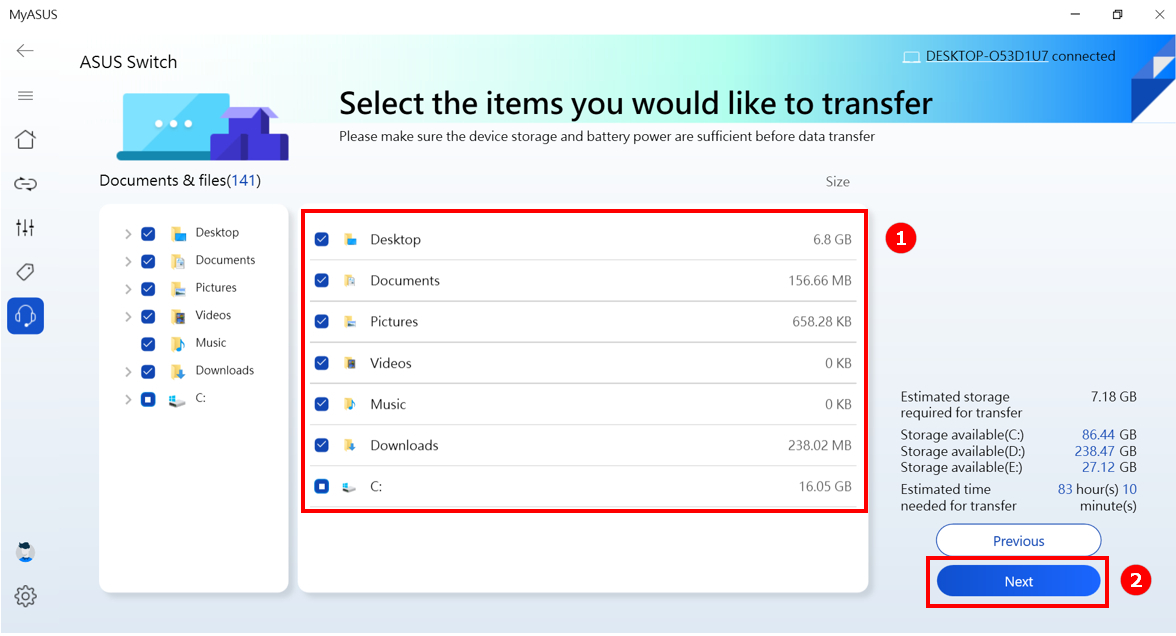
5. Selecione os aplicativos do laptop original① e Definições ② que pretende transferir. Confirme o tamanho e o tempo de transferência e clique em [Iniciar transferência]③. (Aplicativos suportados: Chrome, Firefox, WinRAR, 7zip)
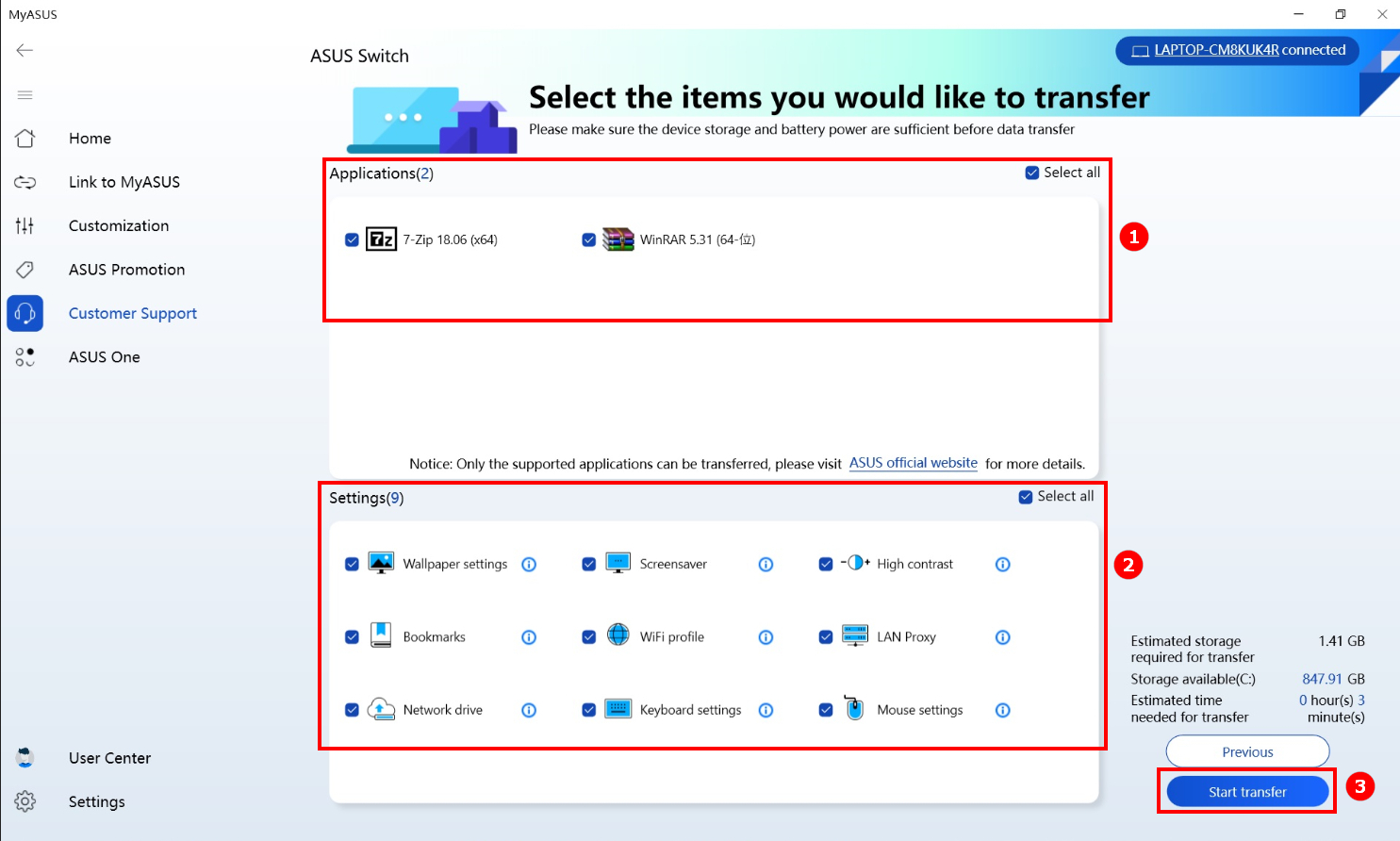
Transferência de dados concluída conforme mostrado abaixo.
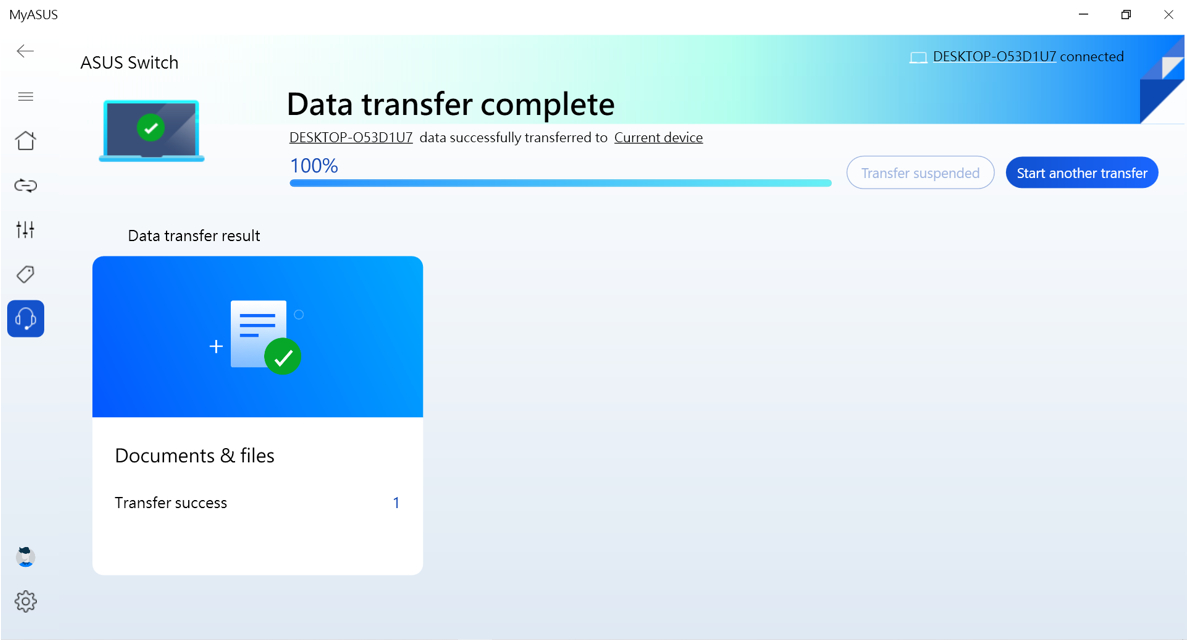
Backup & Restore
Backup ou restauração com disco rígido externo
1. Encontre [Switch & Recovery]② na página de suporte ao cliente MyASUS ①. Clique em [Iniciar] em [Backup e Restore]③.
Nota: Você pode Baixar o instalador do ASUS Switch e instalá-lo no laptop original se for um laptop de outras marcas, caso contrário, você não encontrará [Switch & Recovery] no MyASUS.
2. Escolha [Backup ou Restauração com disco rígido externo].
3. Clique em [Iniciar backup/restauração].
4. Selecione [Backup].
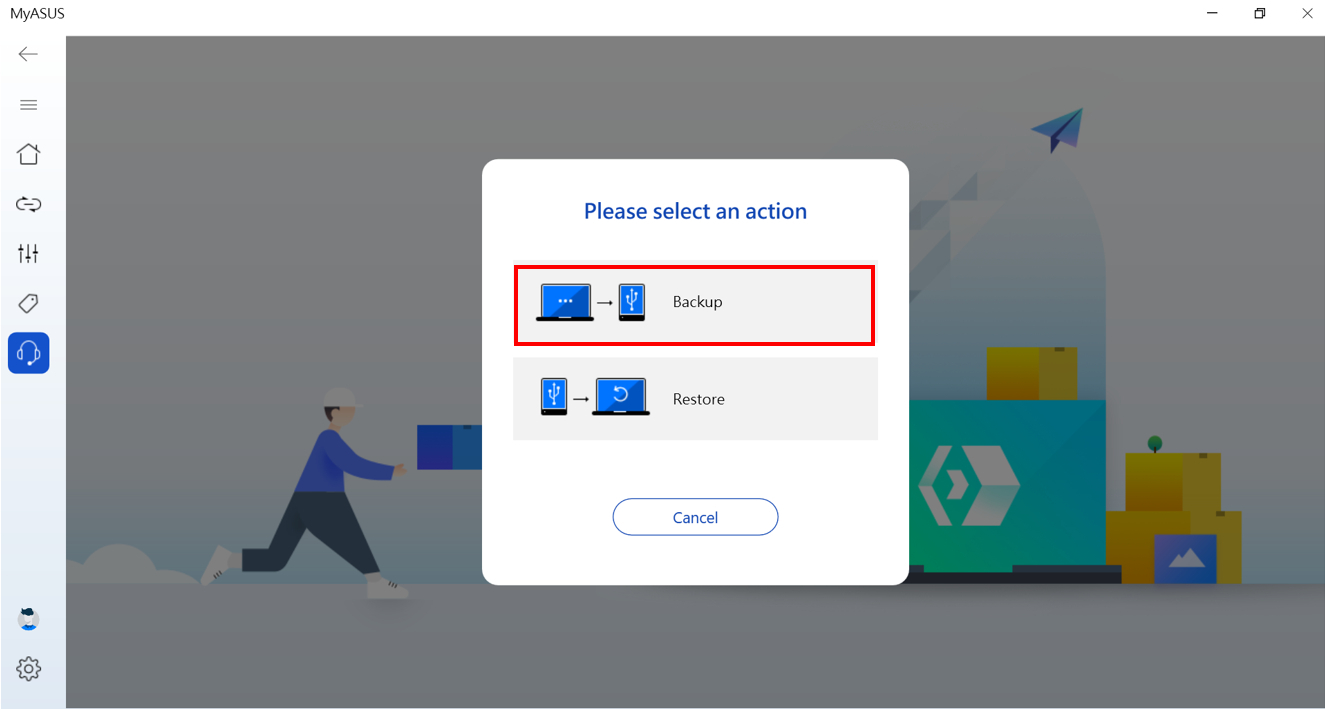
5. Selecione seu disco rígido externo de destino.
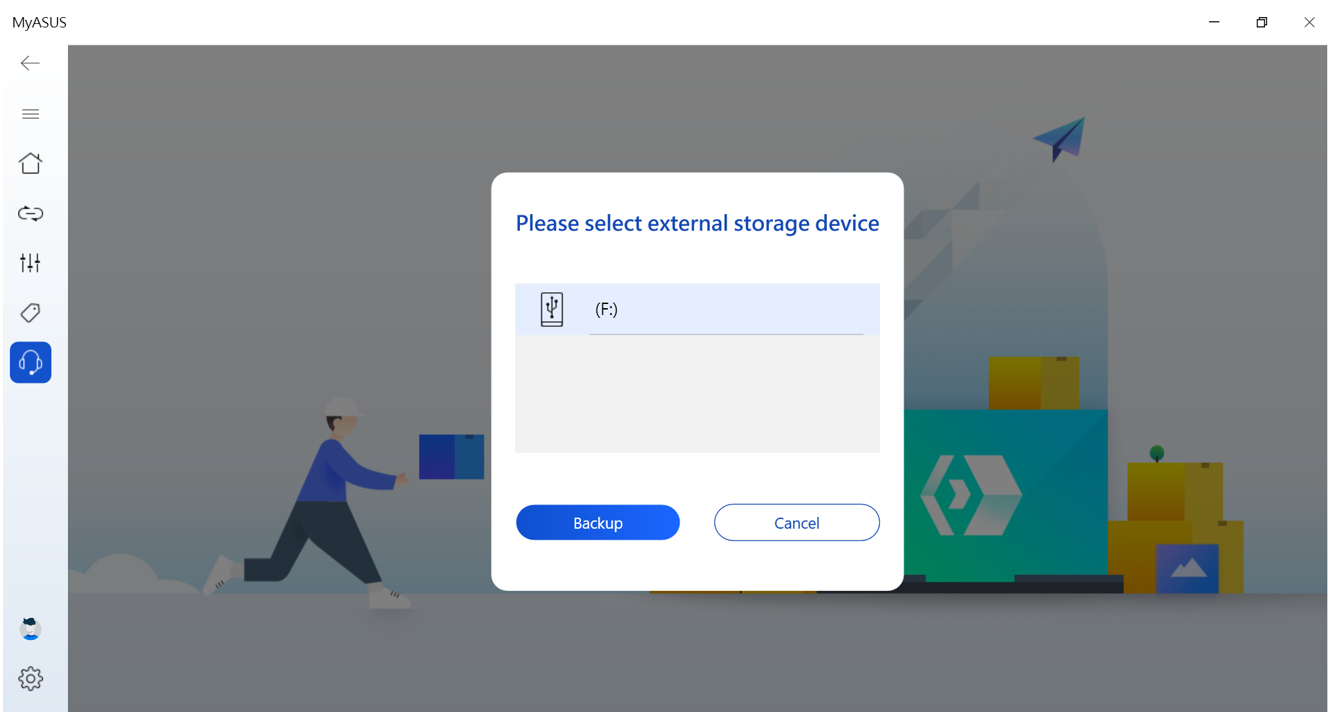
6. selecione os documentos e arquivos do laptop original ① que você deseja transferir. Confirme o tamanho e o tempo de transferência, clique em [Avançar]②.
7. Selecione os aplicativos ① e configurações② do laptop original que você deseja transferir. Confirme o tamanho e o tempo de transferência, clique em [Iniciar transferência]③. (Aplicativos suportados: Chrome, Firefox, WinRAR, 7zip)
Transferência de dados concluída conforme mostrado abaixo, clique em [Concluído] para encerrar o processo.
8. Insira o disco rígido externo em seu novo laptop ASUS. Selecione [Restaurar].
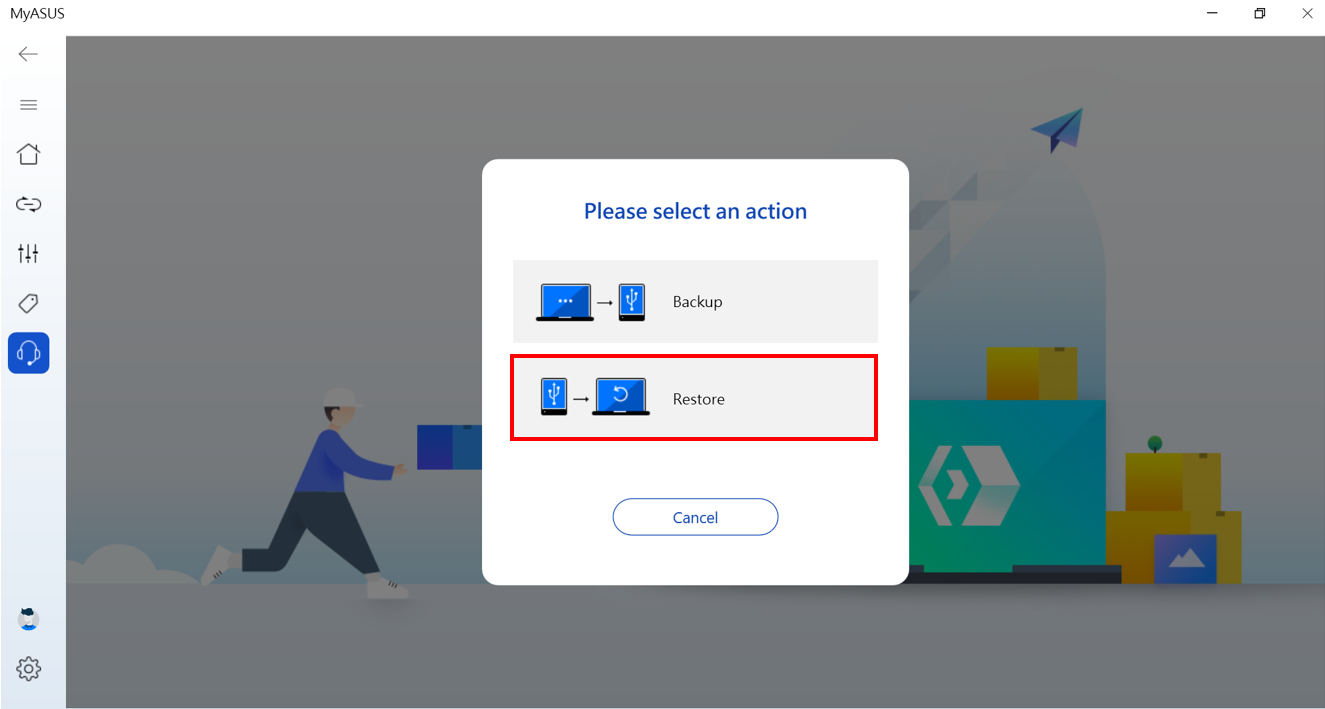
9. Selecione o disco rígido externo ① e a pasta de arquivos ②. Clique em [Restaurar] ③ para iniciar o processo de transferência.
Transferência de dados concluída conforme mostrado abaixo, clique em [Concluído] para encerrar o processo
Backup ou Restauração no Dropbox
O MyASUS oferece ao dispositivo ASUS um acesso rápido de backup e restauração com o espaço do Dropbox. Você pode se inscrever ou fazer login na sua conta do Dropbox para fazer backup de seus arquivos.
Além disso, você pode ter uma oferta exclusiva do Plano Dropbox Plus por meio desse processo.
Aviso: O uso do Dropbox está sujeito aos Termos de serviço do Dropbox, Política de Privacidae e outros termos. O serviço e a promoção do Dropbox não estão disponíveis na China, Cuba, Irã, Coreia do Norte, Sudão ou Síria.
1. Encontre [Switch & Recovery] ② na página de suporte ao cliente MyASUS ①. Clique em [Iniciar] em [Backup e Restauração]③.
Nota: Você pode Baixar o instalador do ASUS Switch e instalá-lo no laptop original se for um laptop de outras marcas, caso contrário, você não encontrará [Switch & Recovery] no MyASUS.
2. Escolha [Backup ou Restauração pelo Dropbox].
3. Siga as instruções de login no navegador e permita a permissão.
4. Volte para o aplicativo MyASUS, você pode optar por atualizar seu espaço ou pular por agora.
5. Selecione [Backup].
6. Selecione os itens① que você gostaria de fazer backup através do Dropbox e clique em [Iniciar transferência]②.
7. Transferência de dados concluída conforme mostrado abaixo, clique em [Concluído] para finalizar o processo.
8. Selecione [Restaurar].
9. Você pode ver os arquivos que você fez backup no Dropbox antes, selecione aquele que você gostaria de restaurar① e clique em [Restaurar]②.
10. Transferência de dados concluída conforme mostrado abaixo.
Recovery
MyASUS fornece a função de criar uma unidade de reparo do sistema. Se o laptop não puder iniciar, você poderá usar a unidade de reparo para redefini-lo.
Se você fizer backup do arquivo do sistema na unidade de reparo, também poderá usar o arquivo do sistema para reinstalar o Windows.
Encontre [Switch & Recovery]② no MyASUS - página de suporte ao cliente①. Clique em [Iniciar]③.
As etapas a seguir, você pode consultar aqui.